
एप्पल कारप्ले "यह एक को iPhone की सुविधाओं का उपयोग करने की अनुमति देता है, जो कार इन्फोटेनमेंट डिस्प्ले के माध्यम से अधिक आराम और सुरक्षा के साथ है, इसलिए नेविगेशन, संगीत, संचार और बहुत कुछ तक सुरक्षित पहुंच। Apple CarPlay में ऐप्स जोड़ने का तरीका जानने से ड्राइविंग में वॉयस कंट्रोल और ऐप्स के सरल लेआउट का उपयोग बढ़ता है। CarPlay में ऐप्स जोड़ने से सुरक्षा में सुधार होता है क्योंकि यह ध्यान भंग को कम करता है और हाथों से मुक्त तरीके से महत्वपूर्ण सुविधाओं तक पहुंच प्रदान करता है। यह गाइड स्थापना और व्यक्तिगतकरण से लेकर समस्या निवारण तक प्रत्येक चरण को कवर करती है, ताकि आप CarPlay पर अपने अनुभव को अनुकूलित कर सकें और अपनी आवश्यकताओं के अनुसार ऐप्स को आसानी से जोड़ सकें।"
अनुभाग 1: एप्पल कारप्ले संगतता को समझना
इसका मतलब है कि उन प्रकार के iPhones के ज्ञान जो CarPlay का समर्थन करते हैं, यह जानने का रहस्य है कि CarPlay में ऐप्स कैसे जोड़े जाएं। हालांकि इसमें नेविगेशन, संगीत और संदेश भेजने जैसी श्रेणियाँ हैं, लेकिन यह सभी ऐप्स की अनुमति नहीं देता है क्योंकि Apple की सुरक्षा उपाय हैं। लेकिन अगर आप पूछ रहे हैं कि क्या Apple CarPlay के साथ काम करने वाले ऐप्स की सूची में और अधिक जोड़े जा सकते हैं, तो देखते रहें क्योंकि नए अपडेट यहाँ-वहाँ iOS संस्करण अपग्रेड के साथ उत्पन्न होते हैं, जो नए ऐप्स के साथ संगतता को समय-समय पर बढ़ाते हैं और इस प्रकार एक ड्राइवर को अधिक विकल्प दे सकते हैं।
अनुभाग 2: अपने iPhone और कार में Apple CarPlay सेट करना
CarPlay चालू करने के लिए, अपने iPhone को USB के माध्यम से या यदि आपकी कार इस सुविधा का समर्थन करती है तो वायरलेस तरीके से अपने कार से कनेक्ट करें। यदि आप यह अपने iPhone से करना चाहते हैं, तो सेटिंग्स > सामान्य > CarPlay पर जाएं और अपनी कार का चयन करें ताकि आप इसे सेट करने की प्रक्रिया जारी रख सकें। अब, सुनिश्चित करें कि आपकी कार के इन्फोटेनमेंट सिस्टम पर, CarPlay सक्षम है। इसी तरह आप सीख सकेंगे कि CarPlay में ऐप्स कैसे जोड़े जाएं क्योंकि आपके iPhone से स्क्रीन पर दिखाई देने वाले संगत ऐप्स अब हाथों से मुक्त उपयोग किए जा सकते हैं।.
अनुभाग 3: एप्पल कारप्ले के लिए ऐप्स जोड़ना और अनुकूलित करना
'CarPlay स्वचालित रूप से एक कनेक्शन के बाद संगत ऐप्स को लोड करता है, लेकिन इसे ठीक करने के लिए, सेटिंग्स > सामान्य > CarPlay में जाएं, अपनी कार चुनें, और आइकनों को खींचें या उन्हें CarPlay इंटरफेस से हटा दें। आप सीधे CarPlay पर ऐप्स डाउनलोड नहीं कर सकते, लेकिन आप उस तरीके को कॉन्फ़िगर कर सकते हैं जो आपके लिए और उन ऐप्स के लिए काम करता है जिन्हें आप आसानी से बिना किसी व्याकुलता के एक्सेस करना चाहते हैं।'
अनुभाग 4: कारप्ले के लिए लोकप्रिय ऐप श्रेणियों की खोज करना
CarPlay सबसे व्यापक श्रेणियों के अनुप्रयोगों का समर्थन करने की अनुमति देता है, जिसमें नेविगेशन अनुप्रयोग, संगीत अनुप्रयोग, संदेश अनुप्रयोग, और पहिया के पीछे बिताए गए समय की गुणवत्ता को सुधारने के लिए बहुत कुछ शामिल है। Apple के मैप्स ऐप के बाहर नए वैकल्पिक मानचित्रण विकल्प, जैसे Google Maps या Waze, उपयोगकर्ताओं को आसान मार्ग प्रदान करने की अनुमति देते हैं। संगीत अनुप्रयोग, जैसे Spotify और Apple Music, आपको जल्दी से अपने पसंदीदा प्लेलिस्ट या पॉडकास्ट से जोड़ सकते हैं। संदेश अनुप्रयोगों में, यह iMessage और WhatsApp का समर्थन करेगा, जो हाथों से मुक्त संदेश भेजने की अनुमति देते हैं। CarPlay में एक अनुप्रयोग जोड़ना जानने का मतलब है कि आप अपनी आवश्यकताओं के अनुसार इंटरफ़ेस को अनुकूलित कर सकेंगे। आप अपने iPhone पर संगत ऐप्स इंस्टॉल करते हैं और उन्हें आसानी से उपयोग के लिए CarPlay इंटरफ़ेस पर अपने आप दिखाई देते हैं।
अनुभाग 5: ऐप्स जोड़ने में सामान्य समस्याओं का समाधान

यदि ऐप्स अभी भी कारप्ले पर नहीं दिखाई दे रहे हैं, तो सबसे पहले यह जांचें कि iOS और आपके ऐप्स अपडेटेड हैं, क्योंकि अपडेट आमतौर पर संगतता समस्याओं को हल करते हैं। कारप्ले पर ऐप्स कैसे जोड़ें, यह जानने के लिए, आप खुद को उलझा हुआ पा सकते हैं। इसलिए, आईफोन और कार के इन्फोटेनमेंट सिस्टम दोनों को पुनः प्रारंभ करें। सेटिंग्स > सामान्य > कारप्ले खोलें और अपनी कार का चयन करें, जहां आपको पुष्टि करनी चाहिए कि कारप्ले चालू है। जिन चीजों का गायब नहीं होना है, उनके लिए आपको कारप्ले सेटिंग्स को फिर से चार्ज करना पड़ सकता है या यह जांचना पड़ सकता है कि क्या आपका कार हैंडबुक यह पुष्टि करता है कि यह आपकी कार का समर्थन करता है। इस तरह, आप ऐप्स के बीच सुचारू एकीकरण की सुनिश्चितता प्राप्त करेंगे।
धारा 6: उन्नत कारप्ले सेटिंग्स और अनुकूलन
कारप्ले में उन्नत सेटिंग्स आपको ध्यान भटकाने को कम करने में मदद करेंगी और फिर इसमें हाथों से मुक्त नियंत्रण और डिस्प्ले सेटिंग्स में अनुकूलन शामिल होगा। आप बिना लापरवाही से ड्राइव किए अपने ऐप्स तक पहुंच सकेंगे। ड्राइविंग के दौरान डू नॉट डिस्टर्ब चालू करें, जो किसी भी नोटिफिकेशन को म्यूट कर देता है ताकि आप सड़क पर ध्यान केंद्रित कर सकें। ये सेटिंग्स, अन्य के साथ, इसके अलावा कि आप कारप्ले में ऐप कैसे जोड़ेंगे, इसे एक अधिक व्यक्तिगत और सुरक्षित अनुभव बनाती हैं।
एसधारा 7: एडेप्टर का उपयोग करके एप्पल कारप्ले को अनुकूलित करना
अपने ड्राइव को अनुकूलित करने में व्यक्तिगतकरण और सुविधा की एक पूरी नई दुनिया का अनुभव करें, हमारे अनुकूलकों की श्रृंखला के साथ जो आपके ड्राइव को वायरलेस बनाने, एक चिकनी CarPlay सेटअप प्रदान करने और आपके डिस्प्ले को अनुकूलित करने के विकल्पों के माध्यम से आपके स्वाद को जोड़ने का अवसर प्रदान करेगा। डिजिटल फोटो फ्रेम और एल्बम कवर डिस्प्ले से लेकर दुनिया के हर हिस्से के साथ कनेक्टिविटी और संगतता तक, प्रत्येक अनुकूलक आपके सफर को स्टाइलिश और आसान बनाने के लिए तैयार किया गया है।
1.कारप्ले क्लिप वायरलेस कारप्ले एडाप्टर
- वायरलेस स्वतंत्रता: इस गैजेट के साथ आपका कारप्ले तुरंत वायरलेस हो जाएगा, जबकि आपकी कार सभी प्रकार के अव्यवस्था से मुक्त रहेगी।
- तेज बुद्धिमान डिस्प्ले स्क्रीन: यह यूनिट संगीत के लिए डिस्प्ले स्पेस देने के लिए एक LCD से सुसज्जित है, जैसे कि एल्बम आर्ट और व्यक्तिगत फ़ोटोग्राफ़।
- ओटो पायलट ऐप समर्थन: ओटो पायलट ऐप के माध्यम से व्यक्तिगत तस्वीरें अपलोड करें, घड़ी शो के साथ प्रदर्शन को एनिमेट करें, और कार के बारे में जानकारी प्रदर्शित करें साथ ही एल्बम आर्ट को सिंक करके इसे व्यक्तिगत स्पर्श दें।
- 360° वेंट क्लिप डिफ्यूज़र: लंबे समय तक चलने वाला एयर फ्रेशनर जो आपकी ड्राइव का आनंद लेने के लिए बनाया गया है।
- संक्षिप्त और बहुउपयोगी: छोटा लेकिन बहुत बहुपरकारी, ताकि आप अपने CarPlay इंटरफेस को पूरी तरह से अनुकूलित कर सकें और सबसे इच्छित सुविधाओं का आनंद ले सकें।
- तत्काल कनेक्टिविटी: कारप्ले के लिए स्थिर, तेज़ कनेक्शन बनाए रखने के लिए बुद्धिमान चिप प्रौद्योगिकी के साथ प्रदान किया गया।
कृपया अधिक जानकारी के लिए जाएं-कारप्ले क्लिप वायरलेस कारप्ले एडाप्टर.

2.U2AIR प्रो वायरलेस कारप्ले एडाप्टर
प्रमुख विशेषताऐं:
- बिना तार की सुविधा: CarPlay में वायर्ड से वायरलेस कनेक्टिविटी में बदलें, ब्लूटूथ और वाई-फाई का उपयोग करते हुए, सभी तारों को पूरी तरह से खो दें।
- स्थिर और अस्थायी गेमप्ले अनुभव: एक बहुत स्थिर, जबकि कभी-कभी थोड़ा अस्थिर कनेक्शन जो एक सुचारू CarPlay अनुभव की गारंटी देता है।
- स्वचालित लिंक: एक बार जब आपने फोन को जोड़ा, तो यह हर बार जब आप कार शुरू करते हैं, स्वचालित रूप से लिंक हो जाता है।
- बिना किसी परेशानी के सॉफ़्टवेयर अपडेट: नए उपकरणों और CarPlay संस्करणों के साथ निर्बाध संगतता के लिए सुचारू सॉफ़्टवेयर अपडेट प्राप्त करें।
- वैश्विक उपलब्धता यह यूनिट विश्वभर में शिप की जाएगी, इसलिए वायरलेस कारप्ले सभी स्थानों पर उपलब्ध होगा जहाँ आप इसे ले जाएंगे।
अधिक जानकारी के लिए, आप देख सकते हैं: U2AIR प्रो वायरलेस कारप्ले एडाप्टर.
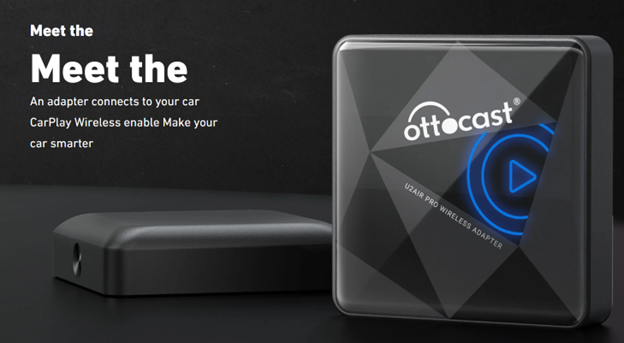
प्रमुख विशेषताऐं:
- कोर्डलेस अनुभव: फोन को ब्लूटूथ और वाईफाई का उपयोग करके कारप्ले से वायरलेस रूप से कनेक्ट करता है, जिससे एक पूरी तरह से कोर्डलेस अनुभव सुनिश्चित होता है।
- विश्वसनीय और बिना किसी विलंब के निरंतरता प्लेयर। यह उपयोगकर्ताओं को बिना किसी गड़बड़ी या विलंब के कारप्ले खेलने में सक्षम बनाएगा।
- ऑटो-रीकनेक्ट फ़ीचर: यह हर कार स्टार्ट पर स्वचालित रूप से फिर से कनेक्ट हो जाएगा, जिससे और भी अधिक सुविधा मिलेगी।
- आसान सॉफ़्टवेयर अपडेट: आपको एडाप्टर के मुफ्त अपडेट प्रदान किए जाएंगे, यह सुनिश्चित करते हुए कि यह हमेशा अपडेटेड रहे।
- दुनिया भर में शिपिंग उपलब्ध है, इसलिए यह वायरलेस कारप्ले दुनिया के किसी भी हिस्से से सुलभ है।
और देखें:U2-AIR वायरलेस कारप्ले एडाप्टर.

धारा 8: एप्पल कारप्ले पर नए और भविष्य के ऐप्स

एप्पल नियमित रूप से कारप्ले को नए ऐप संगतता के साथ अपडेट करता है, जिससे ड्राइवरों को सड़क पर रहते हुए अधिक चीजें एक्सेस करने का अवसर मिलता है। हाल ही में, एप्पल ने अधिक तृतीय-पक्ष ऐप जोड़े हैं, जिससे ड्राइवरों को नेविगेशन, मनोरंजन और संदेश भेजने के लिए अतिरिक्त विकल्प मिलते हैं। यदि आप जानने के लिए उत्सुक हैं कि क्या आप कारप्ले में और ऐप जोड़ सकते हैं, तो आईओएस अपडेट पर नज़र रखें, क्योंकि एप्पल कारप्ले संगतता को और बढ़ा सकता है। भविष्य के अपडेट और भी अधिक विकल्प ला सकते हैं, जिससे उपयोगकर्ताओं को विभिन्न आवश्यकताओं और प्राथमिकताओं के लिए कारप्ले को अनुकूलित करने में मदद मिलेगी।
सारांश
ऐप्स को Apple CarPlay पर इंस्टॉल करना आसान है और जब आप अपने iPhone को कनेक्ट करते हैं तो यह सबसे संगत ऐप्स को स्वचालित रूप से बनाता है। सेटिंग्स > सामान्य > CarPlay सुविधाओं के अनुकूलन विकल्प आपको आपके द्वारा सबसे अधिक उपयोग किए जाने वाले ऐप्स के लिए अपने डिस्प्ले को अनुकूलित करने की अनुमति देते हैं। हालांकि सभी ऐप्स उपलब्ध नहीं हैं, क्योंकि Apple सुरक्षा को पहले रखता है, iOS अपडेट का निरंतर प्रवाह CarPlay के लिए आपके लिए क्या कर सकता है, इसे लगातार बढ़ाता है। ऐप्स को जोड़ने, व्यवस्थित करने और अनुकूलित करने के इन सभी चरणों के साथ, यह इसलिए एक सुव्यवस्थित, व्यक्तिगत अनुभव बनाएगा जो सड़क पर सुरक्षा और सुविधा लाता है।
अक्सर पूछे जाने वाले प्रश्न (FAQs)
क्या मैं Apple CarPlay में कोई भी ऐप जोड़ सकता हूँ?
नहीं, आप Apple CarPlay पर कोई ऐप नहीं जोड़ सकते। Apple केवल इन ऐप्स को नेविगेशन, संगीत, संदेश, और ऑडियो-आधारित ऐप्स की श्रेणियों के तहत स्वीकार करता है, जिन्हें सुरक्षित ड्राइव के लिए उपयोग किया जा सकता है। CarPlay के डिस्प्ले पर दिखाए गए संगत ऐप्स की यह संक्षिप्त सूची Apple द्वारा बनाई गई है ताकि यह उनके दिशानिर्देशों को दर्शा सके जो चालक के लिए ध्यान भंग से बचा सके। इससे आपके iPhone पर स्थापित कई महत्वपूर्ण ऐप्स CarPlay के साथ उपयोग करने के लिए अनुपलब्ध हो जाते हैं।
"मेरे कुछ ऐप्स CarPlay पर क्यों नहीं दिखाई देते?"
कुछ ऐप्स CarPlay में बिल्कुल नहीं दिखाई देंगे क्योंकि वे Apple की आवश्यकताओं को पूरा नहीं करते हैं, या उन्हें कार में उपयोग के लिए विकसित नहीं किया गया है। Apple CarPlay को उन ऐप्स तक सीमित करता है जो विशेष श्रेणियों में आते हैं और सुरक्षित, हाथों से मुक्त उपयोग के लिए अनुकूलित होते हैं। यदि कोई ऐप दिखाई नहीं देता है, तो पहले सुनिश्चित करें कि आपके पास iOS और ऐप दोनों के लिए नवीनतम सॉफ़्टवेयर है, क्योंकि कभी-कभी अपडेट संगतता में सुधार करता है। इसके अतिरिक्त, कुछ ऐप्स को CarPlay के साथ सही ढंग से काम करने के लिए आपके iPhone पर कुछ अनुमतियाँ सक्षम करने की आवश्यकता होगी।
मैं CarPlay से ऐप्स को कैसे हटाऊं?
कारप्ले से ऐप्स हटाएं: अपने iPhone पर सेटिंग्स > सामान्य > कारप्ले खोलकर, एक वाहन का चयन करके, अनुकूलन स्क्रीन तक पहुंचकर, और फिर ऐप्स की सूची खोजकर कारप्ले से ऐप्स हटाएं। आप ऐप को छिपाने के लिए उसके बगल में "-" आइकन पर टैप कर सकते हैं ताकि यह आपके कारप्ले इंटरफेस में न दिखाई दे। यह आपको यह नियंत्रित करने की अनुमति देता है कि कौन से ऐप्स का उपयोग किया जाए, जिससे आपका कारप्ले डिस्प्ले केवल उन ऐप्स तक सीमित हो जाता है जो ड्राइविंग के लिए आवश्यक हैं, इस प्रकार ध्यान भंग से बचा जाता है।
Apple CarPlay के साथ उपयोग करने के लिए सबसे अच्छे ऐप्स कौन से हैं?
"Apple CarPlay के लिए लोकप्रिय ऐप्स में विश्वसनीय दिशा-निर्देशों के लिए Google Maps, Waze, और Apple Maps जैसे नेविगेशन शामिल होंगे। कोई आसानी से Spotify, Apple Music, और Pandora जैसे संगीत ऐप्स का उपयोग करके प्लेलिस्ट और रेडियो स्टेशनों तक पहुंच प्राप्त कर सकता है। iMessage और WhatsApp जैसे मैसेजिंग ऐप्स Siri की मदद से हाथों से मुक्त संचार सुनिश्चित करेंगे, जबकि Audible और Apple Podcasts जैसे ऑडियो कंटेंट ऐप्स ऑडियोबुक और पॉडकास्ट सुनने की सुविधा प्रदान करते हैं। ये ऐप्स सुविधा और सुरक्षा के मामले में अनुकूलित हैं, जिससे ये CarPlay पर उपयोग करने के लिए अद्भुत चीजें बन जाते हैं।"
क्या CarPlay पर ऐप्स को पुनर्व्यवस्थित करना संभव है?
हाँ। CarPlay आपको अपने iPhone पर सेटिंग्स > सामान्य > CarPlay में जाकर कस्टमाइज़ करने की अनुमति देता है। जब आप अपनी कार के लिए एक सेटअप चुन लेते हैं, तो आप कस्टमाइज़ेशन स्क्रीन में प्रवेश करेंगे। यहीं पर आप ऐप आइकनों को अपनी इच्छित क्रम में खींच सकते हैं। अंत में, एक विकल्प है जो सबसे अधिक उपयोग किए जाने वाले ऐप्स पर ध्यान केंद्रित करने का है, जिससे आपके CarPlay का प्रदर्शन इस तरह से व्यवस्थित होता है कि यह चालक के लिए आसान और कम विचलित करने वाला हो जाता है। इस लेआउट को कस्टमाइज़ करने से पहुंच बढ़ती है, ताकि आप केवल उन महत्वपूर्ण ऐप्स पर ध्यान केंद्रित कर सकें जबकि कम विचलन की अनुमति मिलती है।







